
MooInk+熱騰騰開箱文!
原本身為紙本書信仰者,但是自從在各國搬一次家,家裡就以等倍積累更多書,堆到現在實在無處可放,
每年最擔心的就是濕氣與蟲害,防蟲片與防潮劑每年都是一筆開銷
但是防潮也防不過台北又濕又熱的氣候,頁面黃斑掉也十足心痛(想想以前還會一年一次把舊書拿出來翻一遍通風曬曬呢)(遠目)
外加紙本書很重也體積龐大,如果想要外出、旅行途中看書攜帶時多有不便,便慢慢開始萌生或許有些書(尤其是小說)可以改採電子書購買形式來進行的想法。
去年MooInk推出時沒有跟到,對於硬體設備、軟體支援也多所觀望(而且我也不喜歡下方的鬍子造型...XD)
等了一年,看了各家使用者心得,原本也一度糾結要不要直接買KOBO家了,反正日文介面於我也無礙
只是生性懶散,要煩惱排版掉字,繁體字體還要破解安裝什麼的,覺得好麻煩好懶啊!(唉,但有可能日後為了日本漫畫還是會購入也不一定....
想想目前還是想以方便迅速免煩惱(懶人)為主,外加去了MooInk plus發表會後摸到實機覺得好棒啊
外型也符合我的期待,能有人幫你處理好一切事情的繁體台灣電子書平台要請大家多多愛護支持啊(笑)
(廢話分隔線)
周五早上收到快遞包裹,心情真是雀躍一整天啊!
首先盒子看起來很有質感,一打開後就看到機體本人,最下面則像是iphone一樣用紙板隔著簡易說明書與電源線。
機體背面有Readmoo logo,材質則是看起來像是微磨砂紙紋路的霧面質感,不會留指紋,很好清也不會滑手,這方面很喜歡。

開機鍵在上方,微凸起很好按。
長按可以開機,開機狀態時按一下進入休眠狀態,而要關機也是長按。

開機畫面

開機後即會進入書櫃畫面,可以選擇書封的呈現方式(一頁面有12本書)
如果是用list呈現方式(即點選左上角搜尋旁邊的清單按鈕),則一頁面有六本書。

實體翻頁鍵
這算是我喜歡的主因之一吧,左右兩側都有,左右撇子都適用,也符合左右對稱的道理(柯南劇場版的森谷帝二教授知道一定會給讚
上方為上一頁鍵,以突起原點為分界,下方則是下一頁鍵。
第一代Mooink沒有實體鍵,翻頁都得去點選/滑螢幕特定位置,
但是對於手殘人而言,不知道點了幾下、現在有沒有滑到,是不是滑錯滑太多、不小心誤點.....滑螢幕實在太痛苦了!
plus則是保留原來的螢幕點選功能,但增加實體鍵,手殘人可以記得自己按幾下,回饋感十足,很安心。

機體的左下方側邊有做SD插槽,可以擴增記憶體,只要把蓋子挖開即可。
另外機體也不厚,約0.7公分高。

plus機體大小有點接近實體書,上方則是十五吋寬螢幕的長度比較。
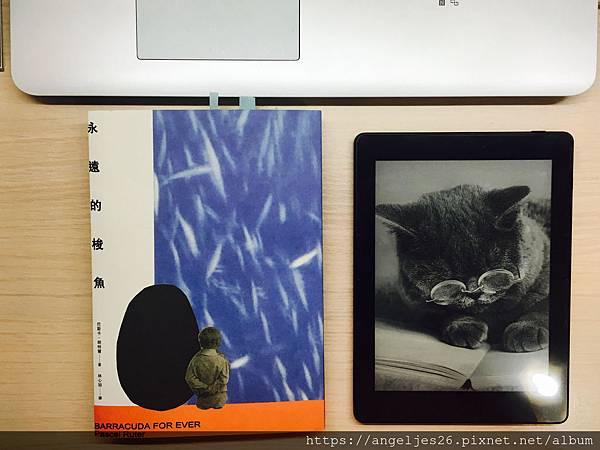
進入書籍內後點一下正中間,可以把上下排的功能選項都叫出來(先借用傷風敗俗封面當作model XD)
這就是電子書很親切的特色之處了,
可以調整字體大小、不同字體、距寬,也能選擇要直排還是橫排。
一切都可以隨個人喜好選擇。

功能列的右上角按下去還可以轉機體變成橫式,可以一次看更多字。

或許有資深電子書閱讀器使用者覺得實體按鍵部分有點啷啷的,感覺很不緊密牢靠,
Readmoo書源跟價格也比不上國際大廠
但對於我這個初入門的小蝦米暨懶人來說,大部分的小說都能找到,我相信Readmoo也很努力在傾聽需求以及改善
畢竟我改用電子書就是求一個方便,能讓我減輕重量又隨時無負擔的攜帶,其他幾近別無所求(欸)
好啦,可以拜託大家多買書嗎,名牌包鞋或是各式破萬電子產品都買得下手了,兩三百多塊的書還嫌什麼貴呀!(被毆)


 留言列表
留言列表

